كيفية إصلاح مشكلة عدم وجود صوت على Instagram [يعمل 100%]
هل تحتوي مقاطع الفيديو الخاصة بك على لا يوجد صوت على Instagram بعد تحميلها؟ حسنًا، أنت لست وحدك، حيث واجه العديد من المستخدمين نفس المشكلة التي واجهتك. والخبر السار هو أن هناك حلاً لمعالجة هذه المشكلة الشائعة. إذا كنت تواجه مشكلة مع مقاطع الفيديو الصامتة في موجز Instagram الخاص بك، فأنت على وشك اكتشاف حل سهل يمكنه استعادة الصوت إلى المحتوى الذي قمت بتحميله. اتبع الخطوات الموضحة أدناه لحل مشكلة عدم وجود صوت بسرعة والتأكد من أن مقاطع الفيديو الخاصة بك جاهزة للتشغيل السلس على Instagram.
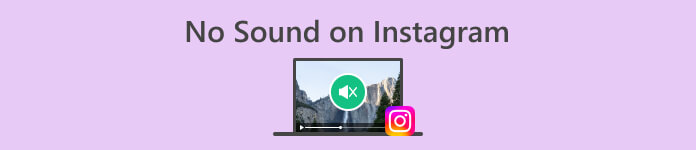
الجزء 1. لماذا لا يوجد صوت في حسابي على Instagram
إذا كنت تواجه مشكلات مثل عدم وجود صوت على Instagram، فقد يكون هناك عدة أسباب لذلك. فيما يلي بعض الأسباب المحتملة:
الوسائط الصامتة.
يتوفر لمنشئي المحتوى على Instagram خيار كتم الصوت عند تحميل مقاطع الفيديو. إذا لم تكن تواجه أي صوت، فمن المحتمل أن يكون الشخص الذي نشر المحتوى قد اختار إيقاف تشغيل الصوت عمدًا.
إعدادات مستوى صوت الجهاز.
تتحكم إعدادات مستوى الصوت في إخراج الصوت على جهازك. إذا تم ضبط الجهاز على كتم الصوت أو إذا كان مستوى الصوت منخفضًا جدًا، فلن تسمع أي صوت أثناء مشاهدة مقاطع فيديو Instagram. ومن الضروري التحقق من هذه الإعدادات وضبطها وفقًا لذلك.
إعدادات التطبيقات.
يحتوي تطبيق Instagram على إعدادات محددة تتحكم في تشغيل الصوت. إذا كانت هناك مشكلة في إعدادات التطبيق على جهازك، فقد يؤدي ذلك إلى منع تشغيل الصوت. من المهم التنقل عبر إعدادات التطبيق للتأكد من تمكين الصوت.
التحكم في مستوى صوت الوسائط.
يستخدم Instagram إعداد مستوى صوت الوسائط على جهازك للتحكم في الصوت أثناء تشغيل الفيديو. إذا تم كتم صوت الوسائط أو ضبطه على مستوى منخفض جدًا، فسيؤثر ذلك على قدرتك على سماع الصوت على Instagram. يجب تكوين هذا الإعداد بشكل مناسب حتى يصبح الصوت مسموعًا.
اتصال بالإنترنت.
تلعب جودة اتصالك بالإنترنت دورًا رئيسيًا في تشغيل محتوى الوسائط على Instagram، بما في ذلك الصوت. يمكن أن يؤدي ضعف الاتصال بالإنترنت إلى عدم تحميل مقاطع الفيديو بشكل صحيح، مما يؤدي إلى نقص الصوت. من الضروري أن يكون لديك اتصال إنترنت مستقر وموثوق لتشغيل الوسائط بسلاسة.
الجزء 2. طريقة سريعة لإصلاح حساب Instagram الذي لا يحتوي على صوت
الطريقة الأكثر شيوعًا لإصلاح مقاطع الفيديو التي لا تحتوي على صوت بشكل سريع وتلقائي على Instagram هي استخدام أداة إصلاح الفيديو لمعالجة المشكلات داخل الفيديو نفسه. عندما تواجه مشكلات في الصوت في تحميلات Instagram الخاصة بك، يصبح استخدام أداة موثوقة لإصلاح الفيديو أمرًا ضروريًا لاستعادة الصوت المفقود.
إصلاح فيديو FVC هو الحل الأمثل لتصحيح مشكلات عدم وجود صوت في الفيديو على Instagram. تعمل هذه الأداة، المدعومة بالذكاء الاصطناعي، على تحديد الأخطاء في ملفات الفيديو الخاصة بك فحسب، بل تعمل أيضًا على إصلاحها، مما يضمن أنها بالتنسيق الصحيح والتشفير الصحيح لتشغيل سلس. بفضل واجهته سهلة الاستخدام، يصبح حل مشكلات عدم وجود صوت عملية مباشرة.
فيما يلي خطوات استخدام هذه الأداة:
الخطوة 1. قم بتوصيل جهازك بجهاز كمبيوتر شخصي أو سطح مكتب لنقل الفيديو بسهولة.
الخطوة 2. قم بتنزيل وتثبيت برنامج FVC Video Repair على جهاز الكمبيوتر أو سطح المكتب.
الخطوه 3. أضف صوت عدم وجود فيديو على Instagram من جهازك باستخدام ريد بلس زر. قم بتضمين نموذج فيديو بالنقر فوق بلو بلس زر.
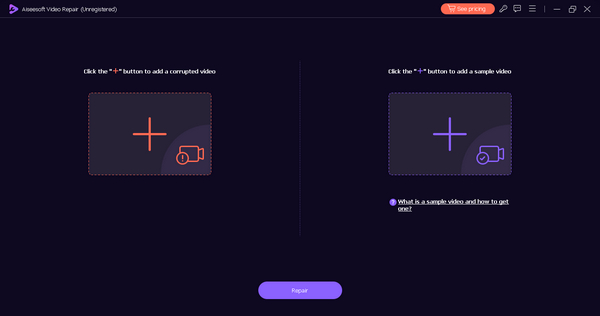
الخطوة 4. انقر على بصلح الزر بعد إضافة مقاطع الفيديو.
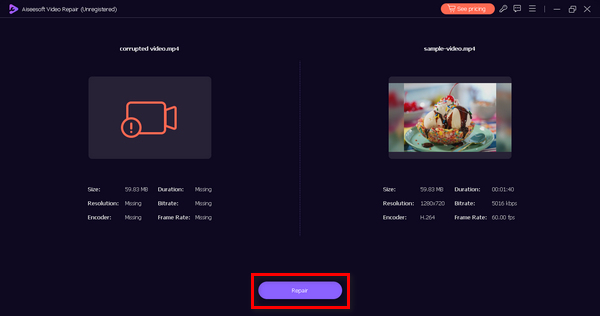
الخطوة الخامسة. تحقق من إمكانية تشغيل الفيديو الذي تم إصلاحه من خلال النقر على معاينة زر. بمجرد الرضا، احفظ الفيديو الثابت بالنقر فوق الزر "حفظ".

مع FVC Video Repair، يمكنك بثقة معالجة مشكلة عدم وجود صوت وتحسين مقاطع الفيديو الخاصة بك للحصول على تجربة Instagram أكثر سلاسة.
الجزء 3. الطريقة اليدوية لإصلاح حساب Instagram الذي لا يحتوي على صوت
هناك أيضًا طرق أخرى لإصلاح مشكلة عدم وجود صوت على Instagram. فيما يلي الحلول اليدوية التي يمكنك القيام بها لإصلاح هذه المشكلة:
الطريقة الأولى: التحقق من حالة اتصالك بالإنترنت
يعد التحقق من اتصالك بالإنترنت أمرًا بالغ الأهمية في حل المشكلات المتعلقة بعدم وجود صوت في مقاطع فيديو Instagram. تعد اتصالات الإنترنت الضعيفة سببًا رئيسيًا في إمكانية بث محتوى الفيديو على Instagram بسلاسة دون انقطاع أو تأخير. إذا كان الاتصال ضعيفًا، فقد يؤدي ذلك إلى حدوث ذلك تجميد الفيديو أو عدم القدرة على تحميل محتوى الفيديو مما قد يؤدي إلى نقص الصوت.
باستخدام أداة اختبار السرعة عبر الإنترنت، يمكنك تقييم جودة واستقرار اتصالك بالإنترنت. تعد هذه الطريقة خطوة أساسية لأن الاتصال الموثوق به ضروري للتشغيل السليم لمحتوى الوسائط المتعددة على Instagram. إذا تم تحديد أن الاتصال بالإنترنت هو المشكلة، فقد تساعد إجراءات مثل إعادة تشغيل جهاز التوجيه على تحسين استقراره.
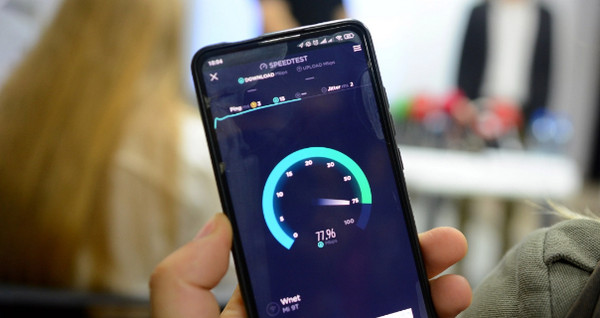
الطريقة الثانية: تحديث تطبيق Instagram الخاص بك
يعد تحديث تطبيق Instagram أمرًا ضروريًا لمعالجة المشكلات المحتملة المتعلقة بالأخطاء أو مواطن الخلل أو مشكلات التوافق التي قد تتسبب في تشغيل مقاطع الفيديو بدون صوت. يقوم مطورو التطبيقات بإصدار تحديثات بانتظام لتحسين أداء التطبيق وإصلاح الأخطاء وتقديم ميزات جديدة. من خلال تحديث تطبيق Instagram الخاص بك، فإنك تضمن معالجة أي مشكلات تؤثر على تشغيل مقاطع الفيديو، بما في ذلك المشكلات المتعلقة بالصوت.
لتحديث تطبيق Instagram، انتقل إلى App Store إذا كنت من مستخدمي Iphone أو إلى Google Play إذا كنت من مستخدمي Android وابحث عن التطبيق. سترى تحديث زر. انقر عليه.
وهذا هو الحل أيضا متى لا يتم تشغيل مقاطع الفيديو على الانستقرام.
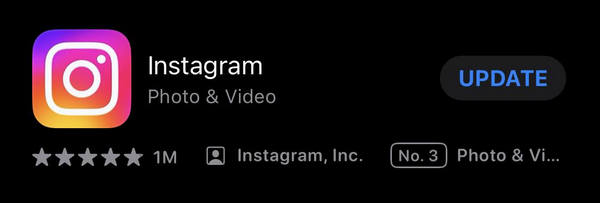
الجزء 4. الأسئلة الشائعة حول عدم وجود صوت على Instagram
كيف أقوم بتشغيل الصوت في Instagram؟
لتشغيل الصوت في Instagram، اتبع الخطوات التالية:
الخطوة 1. افتح انستغرام التطبيق على جهازك.
الخطوة 2. انتقل إلى ملفك الشخصي واكتب صورة ملفك الشخصي في الزاوية اليمنى السفلية.
الخطوة 3. اضغط على الخطوط الأفقية الثلاثة في الزاوية اليمنى العليا لفتح القائمة.
الخطوة 4. تحت حساب القسم، اضغط على الأصوات.
الخطوة 5. قم بالتبديل على مؤثرات صوتية و الرسائل الصوتية الخيارات إذا تم إيقاف تشغيلها.
لماذا بكرات Instagram الخاصة بي صامتة؟
إذا كانت بكرات Instagram الخاصة بك صامتة، فقد يكون هناك عدة أسباب لهذه المشكلة:
◆ تأكد من رفع مستوى صوت الجهاز. قد يبدو الأمر واضحًا، ولكن في بعض الأحيان يتم كتم الصوت عن طريق الخطأ.
◆ تأكد من أن تطبيق Instagram لديه الأذونات اللازمة للوصول إلى الصوت بجهازك. انتقل إلى إعدادات جهازك، وابحث عن Instagram، وتأكد من حصوله على إذن لاستخدام إعدادات الميكروفون والصوت.
◆ إذا استمرت المشكلة، فقد يكون ذلك خطأً أو خللًا مؤقتًا. حاول إغلاق تطبيق Instagram وإعادة فتحه، أو فكر في تحديث التطبيق إلى الإصدار الأحدث.
هل هناك مشكلة في Instagram حاليًا؟
لا، ولكن إذا كنت تواجه صعوبة في الوصول إلى التطبيق في الوقت الحالي، فيمكنك الإبلاغ مباشرة عن مشكلة فنية إلى التطبيق.
خاتمة
في الختام، لا يوجد صوت على Instagram تعد مقاطع الفيديو مصدر قلق شائع، ويعزى ذلك إلى عوامل مختلفة. إنها مثل أي مشكلة فيديو، لذلك عندما تواجه تلك المشكلات، ولكن نأمل ألا تكون كذلك، فإن أفضل طريقة يمكنك استخدامها هي استخدام إصلاح فيديو مثل FVC Video Repair.



 محول الفيديو النهائي
محول الفيديو النهائي مسجل الشاشة
مسجل الشاشة



